iPhone 13 上 SIM 故障或無 SIM 卡的真正修復
曾經使用過 iPhone 的人很少切換回 Android 手機。 iPhone 中有多種吸引人的功能。 令 iPhone 用戶讚歎不已的一個因素是其優美的外形和廣泛的經典色彩。
只有 iPhone 用戶才能享受的另一個好處與它的 SIM 卡有關。 使用 iPhone 上的 e-SIM,您無需任何物理 SIM 即可激活蜂窩移動計劃。 物理 SIM 有其優點但也存在一些問題。 文章替補將指導您了解各種 iPhone 13 上的 SIM 卡故障。
第 1 部分:是什麼導致 iPhone 13 上的 SIM 卡失敗?
iPhone 用戶略佔優勢,因為他們可以在手機上沒有物理 SIM 卡的情況下工作。 這種優勢是有益的,因為移動用戶通常面臨 SIM 卡故障。 這裡的問題是,為什麼 iPhone 13 出現 SIM 卡故障? 如果您覺得這個問題很有趣,那麼本節將引起您的注意。 讓我們來談談SIM卡故障的原因。
· SIM卡托盤
SIM 通過 SIM 卡連接到您的 iPhone。 最常見的原因 iPhone 13 上的 SIM 卡故障 移動 SIM 卡或移動托盤。 如果您的 SIM 卡未正確放置在托盤上或託盤在兩種情況下都被移動,您將面臨 SIM 卡故障。
· SIM卡損壞
另一個有助於 iPhone 13 中的 SIM 卡故障 是損壞的 SIM 卡。 如果您使用的 SIM 卡因某種原因損壞,將無法正確檢測到,並且會導致問題。
· 系統故障
並非每次 SIM 卡都會造成麻煩。 有時,它是系統本身。 SIM失敗的一個原因是當iPhone出現問題時,它沒有檢測到SIM並導致問題。
· 有問題的軟件更新
儘管軟件更新應該提供更好和改進的系統,但有時更新會出現故障並且存在錯誤。 如果您安裝了任何故障更新,那麼很可能,您將擁有 SIM 卡故障。
· 主動計劃
當你在談論 iPhone 13 上的 SIM 卡故障,你怎麼能忘記檢查你的計劃? 您需要與您的無線運營商制定有效的計劃,以獲得正常工作的 SIM 卡。
第 2 部分:如何通過 DrFoneTool 修復 SIM 故障或 SIM 卡鎖定 – 屏幕解鎖?
你知道嗎,Apple 與許多移動運營商合作推出了合約手機和 SIM 套餐,例如 boost mobile、Vodafone 和 T mobile 等。這意味著你只能根據合約使用特定的 SIM 卡運營商和支付套餐。 因此,對於這些想要切換到其他網絡運營商或在其他國家使用 SIM 卡的簽約 iPhone 用戶來說,他們可能會遇到 SIM 卡鎖定的情況。 好消息是 DrFoneTool – Screen Unlock 可以幫助您快速輕鬆地解決問題。

DrFoneTool – 屏幕解鎖 (iOS)
iPhone 快速 SIM 解鎖
- 支持幾乎所有運營商,從 Vodafone 到 Sprint。
- 只需幾分鐘即可完成 SIM 卡解鎖
- 為用戶提供詳細的指南。
- 完全兼容 iPhone XRSE2XsXs Max11 系列12 系列13 系列。
步驟二 轉到 DrFoneTool 的主頁 – 屏幕解鎖,然後選擇“刪除 SIM 鎖定”。

步驟二 確保您的 iPhone 已與計算機連接。 使用“開始”完成授權驗證過程,然後單擊“確認”繼續。

步驟二 配置文件將顯示在您設備的屏幕上。 然後只需注意解鎖屏幕的指南。 選擇“下一步”繼續。

步驟二 關閉彈出頁面並轉到“設置->配置文件下載”。 然後單擊“安裝”並解鎖您的屏幕。

步驟二 單擊右上角的“安裝”,然後再次單擊底部的按鈕。 安裝後,轉到“設置->常規”。

然後,您需要做的就是遵守指南。 請注意,DrFoneTool 最後會為您的設備“刪除設置”,以確保 Wi-Fi 連接功能。 如果您想進一步了解我們的服務,歡迎訪問 iPhone SIM 解鎖指南.
第 3 部分:如果您的 iPhone 13 顯示沒有 SIM 卡怎麼辦?
既然你知道是什麼因素導致 iPhone 13 上的 SIM 卡故障, 您可以輕鬆避免它們以使自己擺脫問題。 如果不是這樣,那麼您可以檢測到問題的根源。 這就是您將了解的有關 SIM 故障的全部信息嗎? 不會。下面的部分將分享不同的修復方法,您可以遵循這些修復方法來解決 SIM 卡故障的問題。
1.檢查SIM卡是否故障
我們通常會購買一張 SIM 卡,然後在餘生中使用它。 沒有意識到 SIM 變得老舊 SIM 是拋出奇怪和無法解釋的錯誤的專家。 因此,如果您的 YES iPhone 13 上的卡失敗,那麼您必須嘗試在其他設備上使用它並檢查它是否正常工作。
2. 檢查您的激活錯誤
iPhone 13 需求量很大。 如果您的 SIM 卡不工作,您應該等待並檢查激活錯誤。 這是因為您的服務提供商可能有很多事情要處理。 隨著越來越多的設備同時上線,很難將它們全部激活。 由於這個問題與運營商有關,所以除了等待之外什麼也做不了。
3.重置SIM卡
導致 SIM 故障的常見原因之一是 SIM 卡在 SIM 卡上的位置不佳。 每當您遇到覆蓋問題、掉線或激活錯誤時,最好的辦法就是用卡彈出器取出 SIM 卡。 用乾燥的超細纖維布清潔卡,然後將卡重新插入托盤並重置。 檢查您的手機以查看問題是否已解決。
4.玩飛行模式設置
這聽起來可能很奇怪,但大多數 iPhone 用戶都嘗試過,而且效果很好。 關閉飛行模式然後重新打開實際上可以完成這項工作。 如果您以前從未使用過飛行模式,請按照以下步驟進行指導。
步驟 1: 要啟用飛行模式,您需要訪問“控制中心”。 為此,從屏幕的右上角向下滑動。 在控制中心,找到“飛行模式”圖標並單擊它以啟用它。
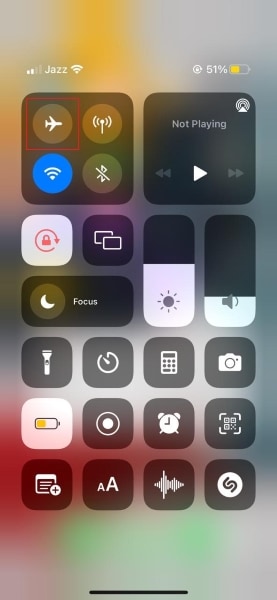
步驟:啟用它幾秒鐘後,您現在可以以相同的方式禁用它。

5. 重新插入 SIM
正如在原因中提到的那樣,有時 SIM 卡托盤上的 SIM 安裝不當會導致問題。 因此,解決此問題的最佳解決方案是重新插入 SIM 卡。 您可以重置 SIM 卡並重新啟動它以獲得更好的性能。
6.重啟你的 iPhone 13
如果您的 iPhone 13 說明 SIM 卡故障. 這是一個非常常見的問題,需要多次修復。 據觀察,通過重啟你的iPhone,你可以擺脫SIM卡故障,但問題是,你知道如何重啟iPhone 13嗎? 如果沒有,請繼續閱讀。
步驟:要重新啟動您的 iPhone,首先同時按住任一音量按鈕和側邊按鈕。
步驟:這樣做,屏幕上會出現一個滑塊,上面寫著“滑動關機”。 將此滑塊移動到右側以關閉您的移動設備。 現在,按住“電源”鍵; 這將再次打開您的手機。
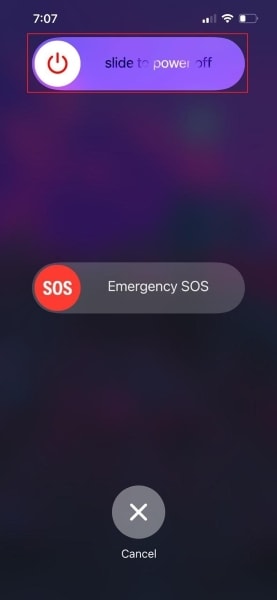
7.檢查網絡覆蓋範圍
在 iPhone 13 上,無論您的網絡有多好或多差,天線頻段始終顯示穩定的連接。 很難使用覆蓋範圍較差的電話和短信等蜂窩服務。 要解決此問題,您應該檢查手機屏幕上的蜂窩塔頻段。 如果它們閃爍,則移動到它們不閃爍的區域以獲得更好的覆蓋範圍。
8. 恢復出廠設置你的 iPhone 13
另一個可用於解決問題的修復程序 iPhone 13 上的 SIM 卡故障 就是將手機恢復出廠設置。 如果您以前從未這樣做過,請不要擔心。 只需按照下面分享的簡單步驟即可將手機恢復出廠設置。
步驟 1: 要將手機恢復出廠設置,首先啟動“設置”應用程序。 然後從菜單列表中找到並選擇“常規”選項。 在“常規”選項卡中向下滾動,然後單擊“轉移或重置 iPhone”。

步驟 2: 將顯示一個新屏幕,您必須從中選擇“刪除所有內容和設置”選項。

步驟:將出現提示信息,要求您使用密碼或面部身份確認您的身份。 這樣做並選擇“擦除 iPhone”選項。

9. 尋找 iOS 更新
大多數情況下,iPhone 問題是由過時的 iOS 版本引起的。 為避免這種情況,您應定期檢查 iOS 更新。 如果有任何更新可用,請安裝它以保持最新。 要了解更多信息,請從下面給出的步驟中獲取幫助。
步驟:要檢查 iOS 更新,首先打開“設置”應用程序,然後選擇“常規”選項。 在“常規”選項卡中,查找“軟件更新”選項並單擊它。
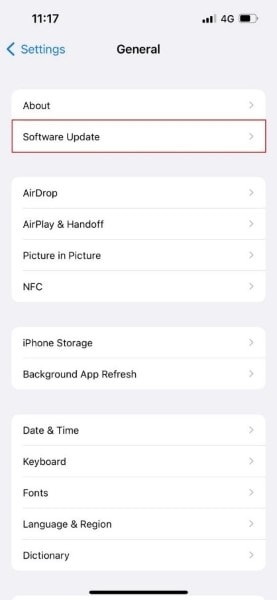
步驟:如果有任何可用的更新,只需“下載並安裝”即可。
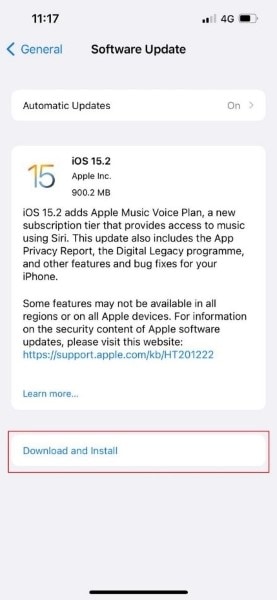
10。 重置網絡設置
如果您的 SIM 卡在使用 iPhone 13 時遇到問題,那麼另一個可行的解決方案是重置網絡設置。 這可能聽起來令人困惑,但下面添加了它的簡單步驟。
步驟:首先在 iPhone 上啟動“設置”應用程序並移至“常規”選項卡。
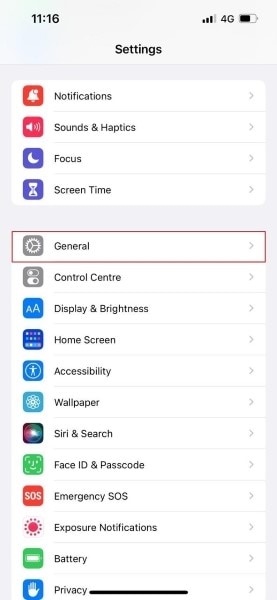
步驟 2: 然後,稍微滾動並查找“轉移或重置 iPhone”。 將顯示一個新屏幕,移至末尾並選擇“重置”選項。 在那裡,只需單擊“重置網絡設置”並輸入您的安全鎖(如果被詢問)。
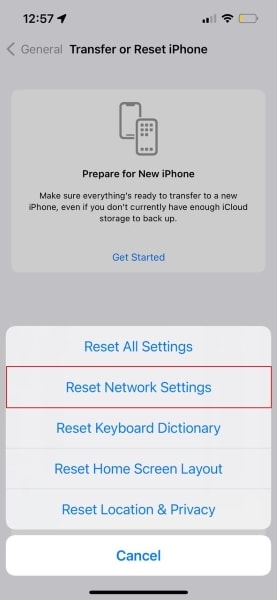
步驟 3: 最後,通過選擇“重置網絡設置”選項確認您的重置網絡。
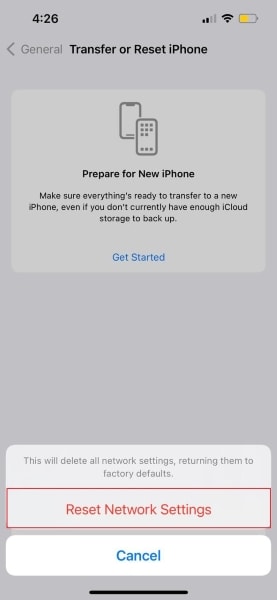
11. 檢查你的計劃
必須與蜂窩運營商制定積極的計劃。 如果你的 SIM卡出現故障 在 iPhone 13 上,那麼您應該檢查您的計劃是否有效,因為沒有有效計劃您將無法使用任何蜂窩服務。
12.更新運營商設置
有時 SIM卡故障 是由於運營商設置,因為他們可能需要更新。 如果是這種情況,那麼您不應該等待太久。 按照以下共享的步驟快速更新運營商設置。
步驟:要更新運營商設置,首先從“設置”應用程序中打開“常規”選項卡。 從那裡,打開“關於”部分並找到“運營商”選項。
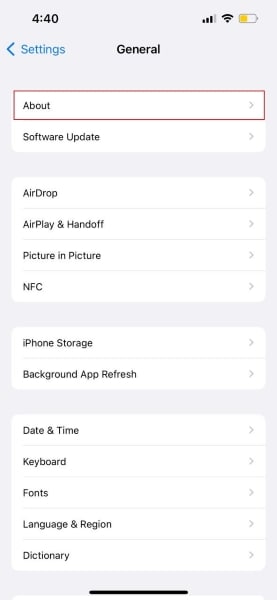
步驟 3: 如果有新版本可用,您將被要求更新。
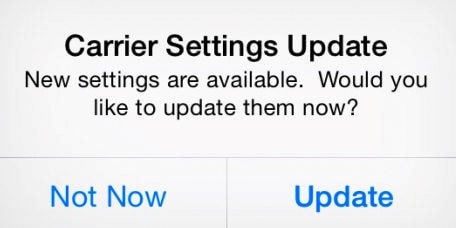
13. 聯繫蘋果
上述修復中的某些內容必須有效,但如果沒有任何效果,最後一個選擇是聯繫 Apple 支持。 如果您的 SIM 卡在 iPhone 13 上出現故障,那麼沒有人能比 Apple 支持更好地為您提供幫助。
獎金部分 – iPhone 問題的醫生
DrFoneTool – 系統修復 (iOS) 是各種 iPhone 問題的醫生。 該工具既方便又出色。 您可以使用令人驚嘆的 DrFoneTool – 系統修復 (iOS) 修復凍結的 iPhone 並修復大多數 iOS 系統問題。 該工具修復了大多數問題而不會丟失任何數據。 處理 DrFoneTool 非常簡單,只需單擊幾下即可修復問題。


